كيفية إصلاح رنين هاتف Android ولكن لا يوجد اتصال
منوعات / / October 10, 2023
لقد غيرت الهواتف الذكية حياتنا معها جميع وسائل الراحة المضافة بواسطة التطبيقاتولكن في نهاية المطاف، فهي آلات - والآلات تتعطل، وهي ليست مثالية طوال الوقت. قد تصبح بعض الأخطاء الموجودة على هاتفك الذكي مزعجة. والخطأ المزعج بشكل خاص هو أن هاتف Android الخاص بك يرن، ولكن لا توجد مكالمة من أي شخص.

إن مثل هذه المشكلات هي آخر شيء نريد مواجهته في بيئة حساسة للصوت. إذا كنت تواجه مشكلة على جهازك الذي يعمل بنظام التشغيل Android، فنحن هنا لمساعدتك. نريد أن نعرض لك ثماني طرق لإنهاء هذه المشكلة بشكل فعال. لكن أولاً، دعونا نفهم سبب حدوث المشكلة في المقام الأول.
لماذا يرن هاتفي الذي يعمل بنظام Android بدون سبب؟
فيما يلي بعض الأسباب وراء رنين هاتف Android الخاص بك حتى في حالة عدم وجود مكالمة من أي شخص.
- يتم تشغيل زر "العثور على جهازي" على ساعتك الذكية المقترنة.
- لقد قمت بتمكين نفس الصوت للرسائل والإشعارات مثل مكالماتك.
- هناك خطأ يؤثر على جهاز Android الخاص بك.
- تقوم علامة NFC بإرسال الأصوات إلى جهازك.
سنشرح الأسباب المذكورة أعلاه بالتفصيل، وسنساعدك في العثور على طريقة محددة لإصلاح المشكلة.
هاتفي الذي يعمل بنظام Android يرن دون اتصال: 8 طرق لإصلاح المشكلة
فيما يلي إرشادات خطوة بخطوة لثماني طرق للتخلص من المشكلة على جهاز Android الخاص بك. لقد استخدمنا جهاز OnePlus لتوضيح الخطوات، ومع ذلك، ستبقى الخطوات مماثلة لأجهزة Android الأخرى أيضًا.
1. تحقق من العثور على جهازي
إذا كنت تستخدم أ ساعة جوجل الذكية WearOS مع هاتفك الذكي، ربما تكون قد نقرت بطريق الخطأ على أيقونة "العثور على جهازي" على ساعتك. سيؤدي هذا إلى دفع هاتفك الذكي إلى الرنين وتشغيل الصوت. لذلك، يمكنك التحقق من ذلك ومنع جهاز Android الخاص بك من الرنين.
2. تحقق من إعدادات الإشعارات
تحقق مما إذا كنت قد قمت بتمكين نفس الصوت لإشعارات التطبيق والمكالمات الهاتفية. إذا كانت الإجابة بنعم، فعندما تتلقى إشعارًا من أحد التطبيقات أو رسالة نصية، فسوف تسمع تشغيل نغمة الرنين الخاصة بك. إليك كيفية تغيير إعدادات الصوت على جهاز Android الخاص بك.
الخطوة 1: افتح تطبيق الإعدادات.
الخطوة 2: اضغط على "الصوت والاهتزاز".
الخطوه 3: حدد صوتًا مختلفًا لنغمة الرنين وللإشعارات.


إذا نفك تم تمكين الخيار، ويمكنه إرسال تنبيهات صوتية ثابتة عندما يكتشف جهاز NFC قريب. إذا احتفظت ببطاقة الائتمان الخاصة بك في غطاء محفظة الهاتف، فعادةً ما يتم طي الغطاء للخلف عند فتح الهاتف. وهذا يعني أن البطاقات أصبحت الآن خلف الهاتف، وسيقوم قارئ NFC تلقائيًا بقراءة شرائحها مما يؤدي إلى إطلاق التنبيه الصوتي.
إليك كيفية تعطيل خيار NFC على هاتفك الذكي.
الخطوة 1: افتح تطبيق الإعدادات.
الخطوة 2: اضغط على "الاتصال والمشاركة".
الخطوه 3: اضغط على NFC.
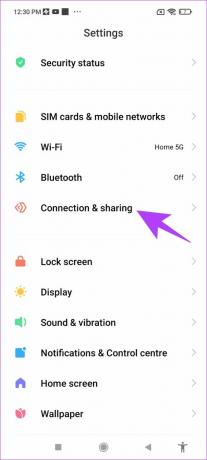
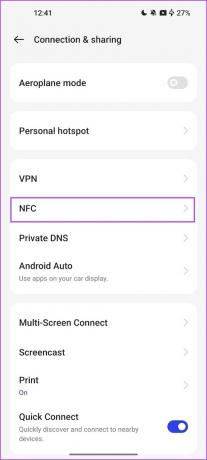
الخطوة 5: قم بإيقاف تشغيل التبديل لـ NFC.

4. تحقق من البرامج الضارة
عدوى البرامج الضارة قد يتسبب ذلك في أن يتصرف جهاز Android الخاص بك بشكل غريب ويصدر رنينًا عندما لا يتصل بك أحد. إذا قمت بالفعل بتثبيت تطبيق أمان على جهازك، فقم بتشغيله وفحص نظامك بحثًا عن البرامج الضارة.
فيما يلي بعض التطبيقات التي نوصي بها لفحص جهازك بحثًا عن البرامج الضارة.
تحميل برنامج MalwareBytes على الاندرويد
تحميل برنامج بيت ديفندر انتي فايروس
تحميل برنامج مكافي سكيورتي
5. اعد تشغيل الجهاز
إذا كان هناك أي خطأ في الخلفية يتسبب في رنين هاتفك دون أي مكالمة، فيمكن أن يؤدي إيقاف تشغيل جهازك إلى حل الخطأ. بمجرد إعادة تشغيل هاتفك، تصبح فرص ظهور الخلل مرة أخرى ضئيلة، ويمكنك استخدام الكاميرا دون أي مشاكل.
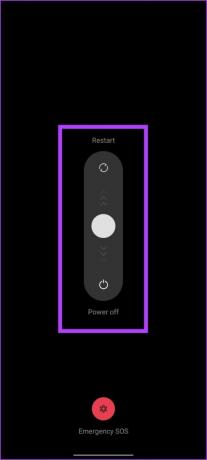
6. تحديث الجهاز
إذا اشتكى العديد من المستخدمين من رنين أجهزتهم التي تعمل بنظام Android، ولكن لا توجد مكالمة، فمن المؤكد أن الشركة المصنعة للجهاز ستصدر تحديثًا لإصلاح المشكلة. لذلك، تأكد من تحديث برنامج هاتف Android الخاص بك إلى الإصدار الأحدث.
الخطوة 1: افتح تطبيق الإعدادات.
الخطوة 2: اضغط على حول الجهاز.

الخطوه 3: اضغط على إصدار البرنامج.
الخطوة 4: تأكد من أن إصدار البرنامج محدث. إذا لم يكن الأمر كذلك، فسوف تحصل على خيار لتحديث البرنامج.

7. إعادة ضبط الجهاز
إذا لم تنجح أي من الطرق المذكورة أعلاه، فيمكنك ذلك إعادة ضبط جهاز Android الخاص بك. يؤدي هذا إلى إعادة تعيين كافة الإعدادات والتكوينات إلى حالتها الافتراضية. وبالتالي حل أي مشاكل ناتجة عن أي خطأ في التكوين. إليك كيفية إعادة ضبط إعدادات المصنع لجهاز Android الخاص بك.
الخطوة 1: افتح تطبيق الإعدادات.
الخطوة 2: اضغط على الإعدادات الإضافية.

الخطوه 3: اضغط على "النسخ الاحتياطي وإعادة التعيين".
الخطوة 4: اضغط على إعادة ضبط الهاتف.

الخطوة 4: حدد "إعادة ضبط جميع الإعدادات" لإعادة جهازك إلى إعدادات المصنع الافتراضية.

إذا لم تنجح أي من الطرق المذكورة أعلاه، فقد تكون المشكلة متعلقة بالأجهزة. قد تكون هناك بعض المشكلات في أجهزتك الداخلية التي تؤدي إلى تشغيل نغمة الرنين على جهاز Android الخاص بك. اتصل بخدمة العملاء الخاصة بالشركة المصنعة لجهازك، وسيتمكنون من مساعدتك بشكل أكبر.
إذا كان لديك أي أسئلة أخرى، يمكنك إلقاء نظرة على قسم الأسئلة الشائعة أدناه.
الأسئلة الشائعة حول الرنين بدون مكالمة على Android
حاول تمكين التبديل مرة أخرى في تطبيق الإعدادات. إذا لم يكن الأمر كذلك، فحاول إعادة تشغيل جهازك.
يمكنك فتح لوحة التحكم عن طريق التمرير لأسفل وتمكين عدم الإزعاج. يمكنك أيضًا تمكين عدم الإزعاج داخل تطبيق الإعدادات على جهاز Android الخاص بك.
تحقق مما إذا كنت قد قمت بتمكين أي استثناءات للتطبيقات للرنين في الوضع الصامت داخل تطبيق الإعدادات. إذا لم يكن الأمر كذلك، فأعد تشغيل أو إعادة تعيين جميع الإعدادات على جهاز Android الخاص بك.
إصلاح إشعار المكالمات الخاطئة على هاتفك الذكي
نأمل أن تساعدك هذه المقالة في حل المشكلة على جهاز Android الخاص بك. على الرغم من أن Android قابل للتخصيص بدرجة كبيرة، وفي بعض الأحيان، فإنه يوفر وظائف أكثر من iPhone – نادرًا ما تحدث مثل هذه الأخطاء في الأخير، ونأمل أن يصل Android إلى هذا المستوى من التحسين يوم.
آخر تحديث في 10 أكتوبر 2023
قد تحتوي المقالة أعلاه على روابط تابعة تساعد في دعم Guiding Tech. ومع ذلك، فإنه لا يؤثر على نزاهتنا التحريرية. يبقى المحتوى غير متحيز وأصلي.



